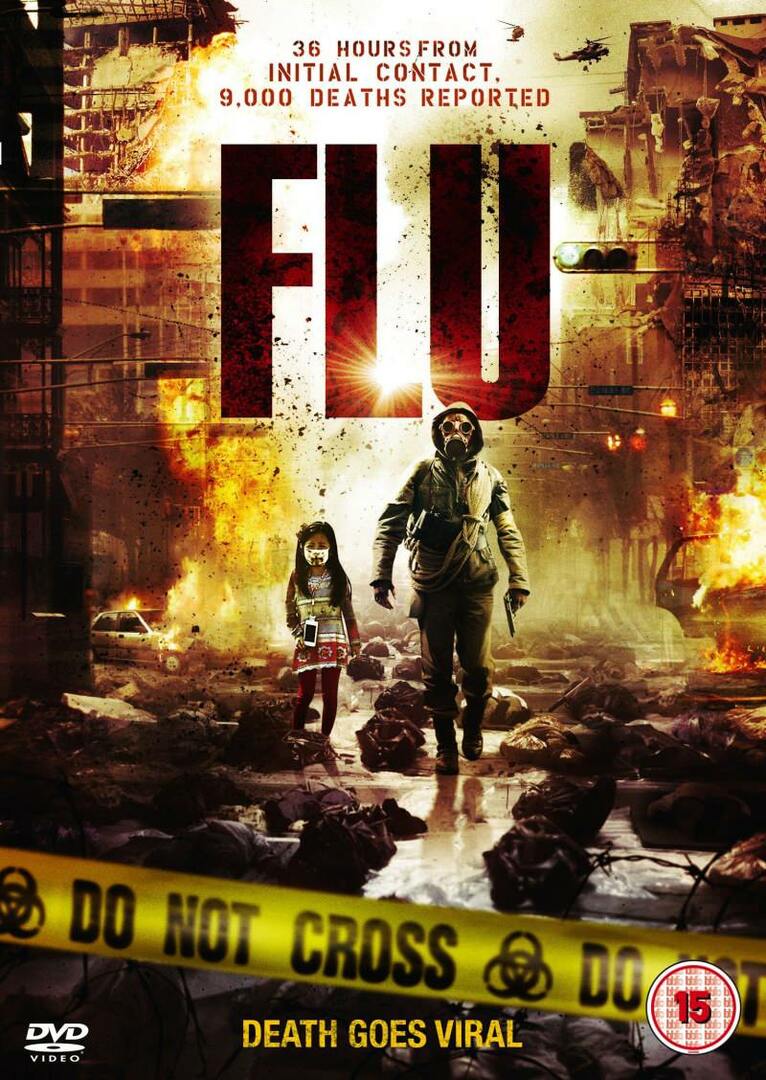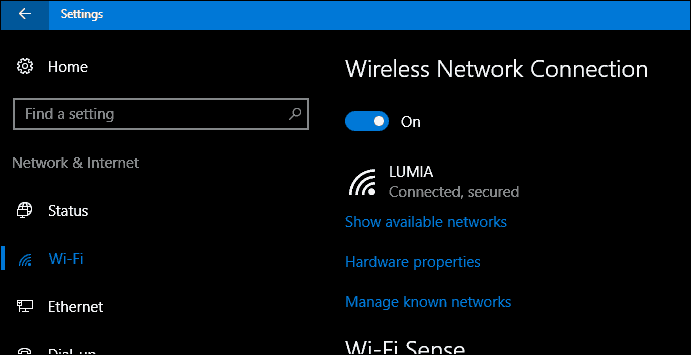Как определить модель и поколение ваших AirPods
Ipad яблоко Iphone Герой Airpods / / October 15, 2023

Опубликовано

Когда дело доходит до знания функций, доступных для ваших AirPods, вам необходимо знать, как определить модель и поколение ваших AirPods.
AirPods от Apple — популярный аксессуар для беспроводного аудио на iPhone, iPad и других устройствах. другие устройства Bluetooth. Каждая версия AirPods различается, и вам может потребоваться указать модель и поколение AirPods.
Новые поколения AirPods включать функции, недоступные в предыдущих версиях, поэтому полезно знать, что у вас есть. Есть разные способы проверить поколение AirPods.
Вы можете проверить это в приложении «Настройки» на своем iPhone или iPad или найти номер модели на физическом динамике. Вот как это сделать.
Определите тип AirPods, который у вас есть
В настоящее время существует три типа AirPods, включая традиционные AirPods, AirPods Pro и AirPods Max. Определить тип у вас легко, взглянув на их дизайн.
Конечно, AirPods Max идентифицировать легче всего, поскольку это наушники-вкладыши. Но отличить наушники-вкладыши AirPods, особенно первого и второго поколения, сложнее. Стандартные AirPods имеют пластиковые насадки, а AirPods Pro — силиконовые.
Кроме того, чем новее ваши AirPods, тем короче беспроводной стержень, идущий от наушника.

Определите поколение AirPods на iPhone или iPad
Как только вы узнаете тип своих AirPods, вам нужно будет определить модель и поколение. Функции, доступные на ваших AirPods, будут различаться в зависимости от их поколения.
Например, с iOS 17 и выше, AirPods Pro имеет функцию распознавания разговора, которая автоматически уменьшает громкость музыки и отключает шумоподавление, когда вы говорите. Однако эта функция доступна только на AirPods Pro 2-го поколения и новее. Так же Эффект пространственного звука доступно только на некоторых AirPods.
Чтобы проверить номер модели AirPods на iPhone или iPad:
- Открой Настройки приложение на вашем iPhone или iPad, с которым сопряжены AirPods.
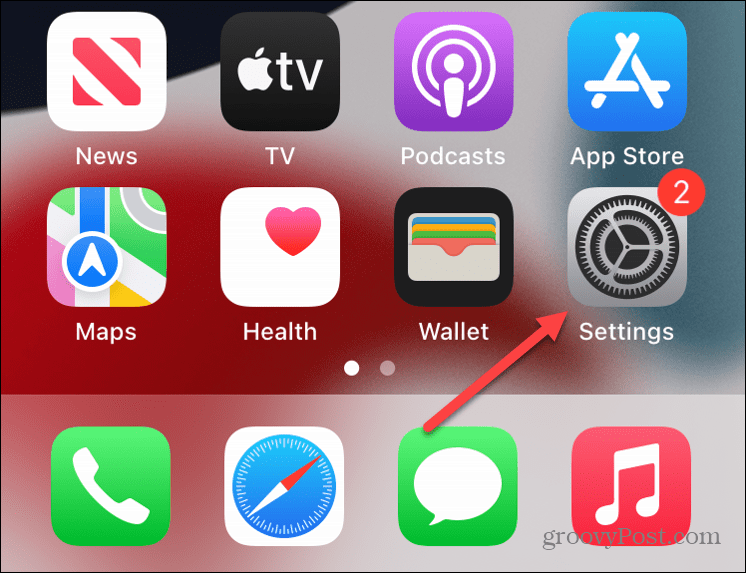
- Выбирать Bluetooth из меню.
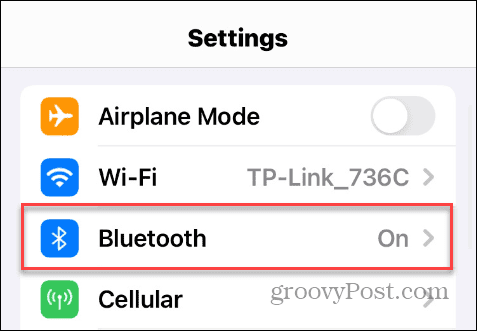
- Найди название ваших подключенных AirPods под Мои устройства раздел и коснитесь значка Информация значок справа.
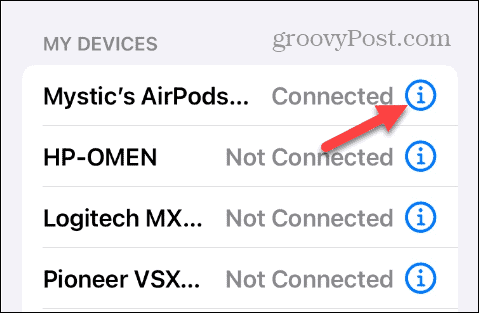
- Проведите пальцем по О раздел в нижней части экрана, чтобы найти AirPods. Номер модели.
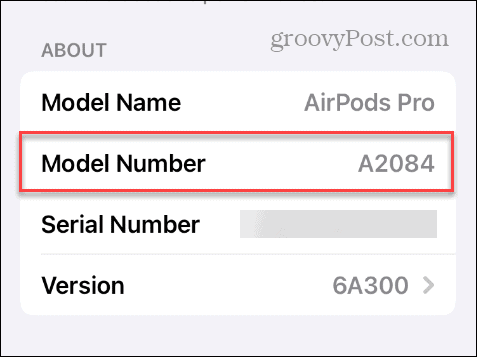
Определите поколение AirPods по номеру модели
Как только вы узнаете номер модели ваших AirPods, вы сможете использовать его для определения поколения. Обратите внимание, что у некоторых наушников есть два номера модели, поскольку у левого и правого наушника свои номера.
Ниже указано поколение для каждого номера модели. Обновленную информацию можно найти на странице сайт Apple о том, что поддерживается.
- AirPods 1-го поколения: A1523, A1722.
- AirPods 2-го поколения: A2032, A2031.
- AirPods 3-го поколения: A2565, A2564.
- AirPods Pro 1-го поколения: A2084, A2083
- AirPods Pro 2-го поколения: A2931, A2699, A2698.
- AirPods Pro 3-го поколения: A2565, A2564
- AirPods Макс: A2096
Также стоит отметить, что если вы не можете подключить AirPods, номер модели указан на нижней стороне левого и правого наушников. Однако вам понадобится увеличительное стекло, поскольку отпечаток крошечный.
На AirPods Max снимите левую магнитную амбушюру, чтобы увидеть номер модели.
Проверьте поколение AirPods с помощью чехла для зарядки
Еще один способ определить наушники-вкладыши — посмотреть на Чехол для зарядки AirPods. Например, AirPods первого и второго поколения имеют корпус квадратной формы, а индикатор состояния находится внутри между каждым наушником.

Зарядные чехлы для AirPods Pro и AirPods (3 шт.)р-д-поколение) имеют более прямоугольную форму со световым индикатором состояния спереди.

Идентификация ваших Apple AirPods
Если вам нужно знать тип ваших AirPods, чтобы проверить доступность функций, или вы Если вы хотите обновиться, вы можете идентифицировать их с первого взгляда или проверить номер модели на своем iPhone или Айпад.
Кроме того, обязательно сверьте номер модели своих AirPods с веб-сайтом Apple, чтобы получить наиболее точную информацию о функциях и поддержке.